本教程适用版本:WPS 365 点击免费使用
 我们在利用PPT演示文稿进行日常办公时,经常需要制作各种各样的幻灯片,为了让我们的图片变得更加高级有设计感,可谓是煞费苦心,今天我们就来教大家,如何在演示文稿当中,将图片制作成笔刷的效果,具体怎么操作呢,一起来学习一下吧。
首先,我们打开浏览器,输入笔刷图片,搜索出笔刷图片后,选择一种下载到桌面。
我们在利用PPT演示文稿进行日常办公时,经常需要制作各种各样的幻灯片,为了让我们的图片变得更加高级有设计感,可谓是煞费苦心,今天我们就来教大家,如何在演示文稿当中,将图片制作成笔刷的效果,具体怎么操作呢,一起来学习一下吧。
首先,我们打开浏览器,输入笔刷图片,搜索出笔刷图片后,选择一种下载到桌面。
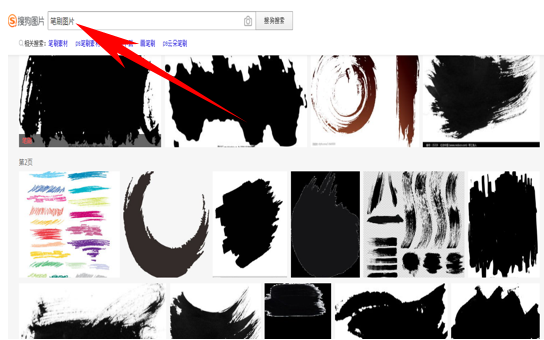 >>免费升级到企业版,赠超大存储空间
然后从桌面进行复制,粘贴到幻灯片当中,如下图所示。
>>免费升级到企业版,赠超大存储空间
然后从桌面进行复制,粘贴到幻灯片当中,如下图所示。
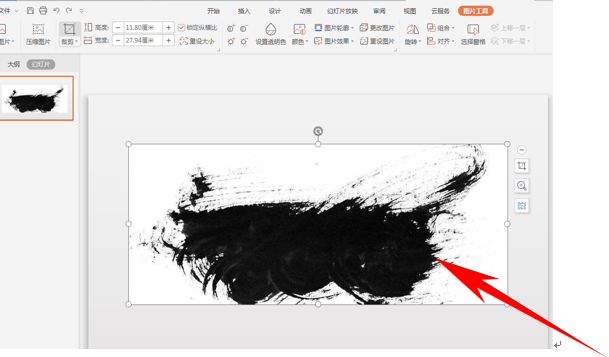 单击工具栏图片工具下的设置透明色,光标变为笔刷,单击黑色区域后,效果如下图所示。
单击工具栏图片工具下的设置透明色,光标变为笔刷,单击黑色区域后,效果如下图所示。
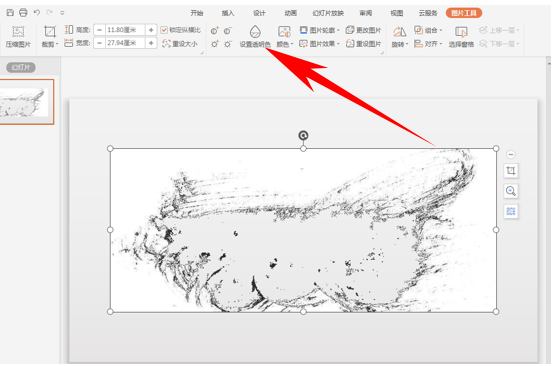 >>免费升级到企业版,赠超大存储空间
然后选中图片,单击右键选择设置对象格式。
>>免费升级到企业版,赠超大存储空间
然后选中图片,单击右键选择设置对象格式。
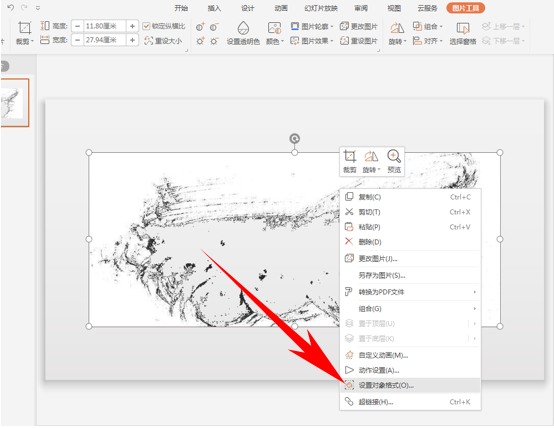 弹出对象属性的对话框,选择图片或纹理填充,图片来源选择本地文件。
弹出对象属性的对话框,选择图片或纹理填充,图片来源选择本地文件。
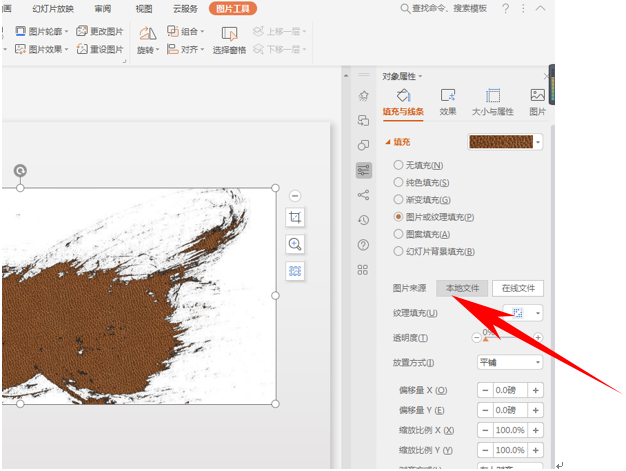 >>免费升级到企业版,赠超大存储空间
选择梯田的图片,单击插入后,我们看到图片就已经添加到笔刷图片当中了,如下图所示,效果是不是很高级呢?你学会了吗?
>>免费升级到企业版,赠超大存储空间
选择梯田的图片,单击插入后,我们看到图片就已经添加到笔刷图片当中了,如下图所示,效果是不是很高级呢?你学会了吗?
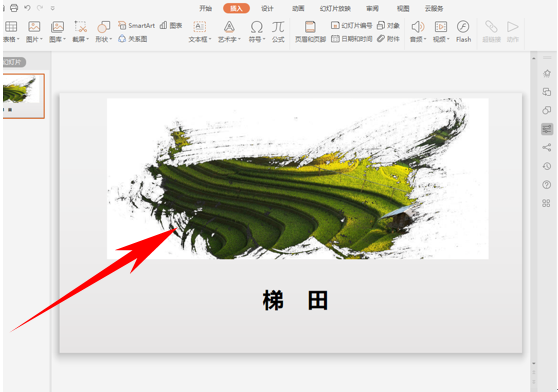 >>免费升级到企业版,赠超大存储空间
>>免费升级到企业版,赠超大存储空间

